
Si desea agregar consistencia y una apariencia atractiva a su hoja de cálculo, considere usar un tema. En Google Sheets, puede seleccionar un tema premade, así como personalizar uno para adaptarse a su estilo.
Sobre temas en Google Sheets
Si está preocupado por demasiada pizzazz en una hoja de cálculo de negocios, no se preocupe. Temas en Google Sheets solo se aplican a áreas específicas y artículos en su hoja.
- Estilo de fuente y color de texto de cuadrícula, gráficos y tablas dinamicas
- Enlace Color del texto de la cuadrícula
- Color de fondo en gráficos
- Color de la serie en gráficos.
- Color de fondo en tablas de pivote
RELACIONADO: ¿Qué son las tablas pivotantes en Google Sheets y cómo los uso?
Notas de tema
Además de lo anterior, aquí hay algunas cosas a tener en cuenta antes de decidir usar un tema.
- Cuando personalizas un tema, se guarda la versión más reciente.
- Los colores incluidos en el tema que seleccione están disponibles en el texto y rellene las paletas de color.
- Si ajusta el formato de la hoja después de aplicar un tema, ese formateo anulará el tema.
Aplicar un tema en Google Sheets.
Ahora, si está listo para usar un tema incorporado para arreglar su hoja de cálculo, inicie sesión en Hojas de Google y abre la hoja.
Haga clic en Formato y GT; Tema del menú.
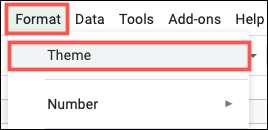
Cuando se abre la barra lateral de temas, verá una buena colección de opciones. Actualmente tienes más de 15 temas de retro y Groovy a Energetic y Earthy. Haga clic en el tema que desea usar y se aplicará a su hoja inmediatamente.

RELACIONADO: Cómo crear plantillas en Google Docs
Personaliza un tema en Google Sheets.
Puede encontrar un tema que le guste, pero preferiría modificarlo un poco. En la barra lateral de temas, haga clic en "Personalizar" en la parte superior.
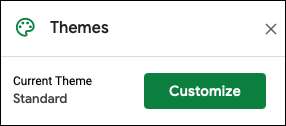
Puede comenzar seleccionando un estilo diferente en el cuadro desplegable de fuente. Recoger de uno de los seis estilos de fuente Al igual que Arial, Georgia y Verdana.
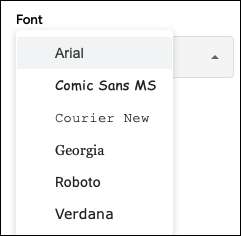
A continuación, puedes elegir los colores temáticos. Para cada opción, seleccione un color de la paleta o haga clic en "Personalizado" a Ingrese un código hexagonal O use el control deslizante de Shade para el color exacto que desea.
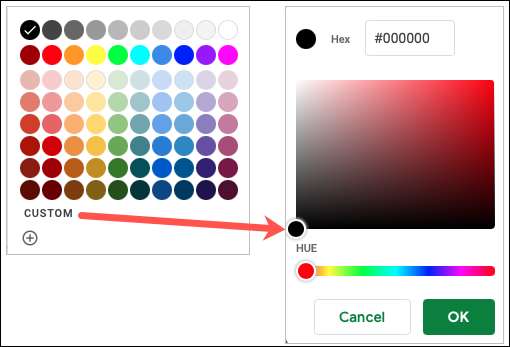
Puede elegir los colores para el texto, el fondo del gráfico, los acentos y los hipervínculos. Esto le da una manera maravillosa de personalizar la hoja para su negocio u organización.
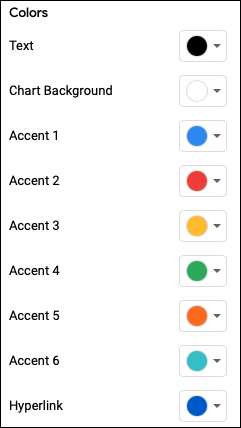
A medida que realice cambios, puede verlos de inmediato en la vista previa del tema en la parte superior de la barra lateral, así como en su hoja actual.
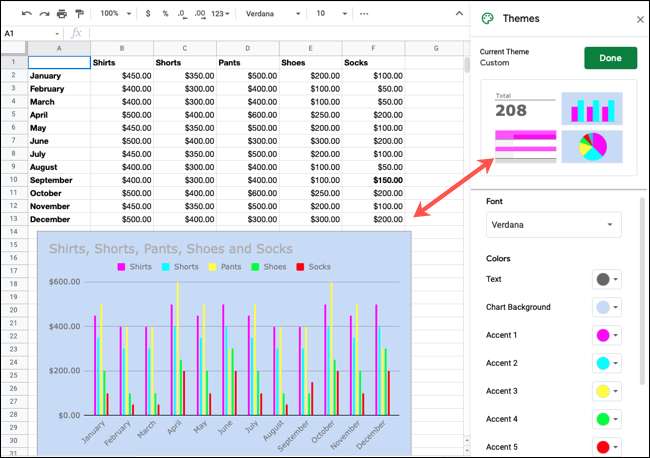
Cuando termines, haga clic en "Hecho" en la parte superior de la barra lateral. También notará que el nombre del tema cambia a medida y esta opción se muestra en la parte superior de la lista.
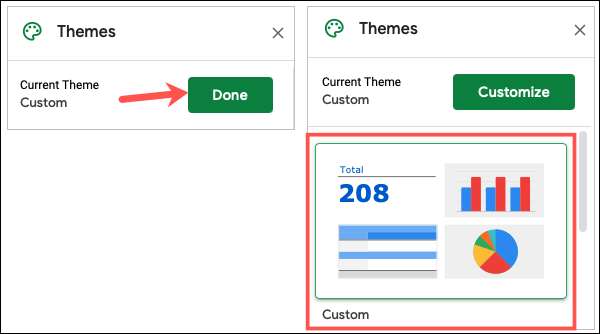
Por lo tanto, si desea probar un tema diferente y decida que desea que el tema personalizado se vuelva, simplemente puede seleccionarlo. Cualquier personalización temática que haga solo se aplique y está disponible en su libro actual.
Además, si está buscando una forma sutil de formatear sus hojas de Google, también puede Aplicar sombreado a filas o columnas alternas .







